Windows, Beklenmeyen Bir Kapatma Hatasından Kurtuldu
Bilgisayar Sorun Giderme / / August 04, 2021
Reklamlar
Windows iyileştirilmiş ve optimize edilmiş bir işletim sistemidir ancak bilgisayarın kendi kendine kapanabileceği bir durum olabilir. Windows tarafından rasgele kapatmaların denetimini sağlamak için kullanılan birçok denetim yöntemi vardır.
Bununla birlikte, bir kullanıcı bu tür sorunlarla karşılaşırsa, ekranda Windows'un Beklenmedik Kapatma Hatası mesajından Kurtarıldığını görecektir. Ancak, hata oldukça zararsız olduğundan ve bilgisayarınızın kullanımı hala güvenli olduğundan hiçbir sorun yoktur.
Windows beklenmedik bir kapatma hatasından kurtuldu, muhtemelen bozuk sürücüler ve bozuk dosyalar nedeniyle. Hızlı bir şekilde düzeltmek için yapabileceğiniz ilk şey, Windows'unuzdaki bozuk dosyaları düzeltmek için bir DISM ve SFC taraması çalıştırmaktır.
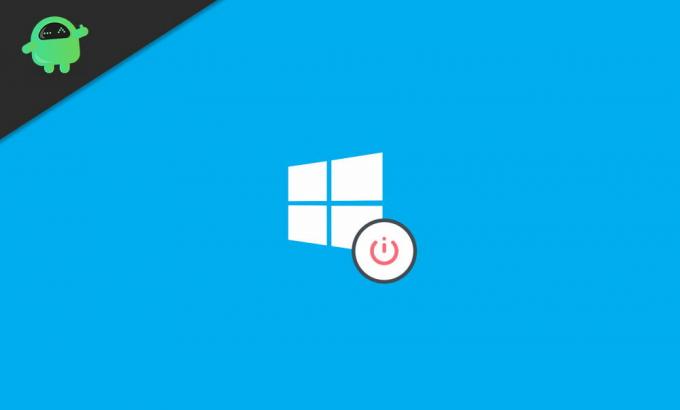
Reklamlar
İçindekiler
-
1 Windows, Beklenmeyen Bir Kapatma Hatasından Kurtuldu
- 1.1 Düzeltme 1: DISM ve Sistem Dosyası Denetleyicisi Taramasını Çalıştırma
- 1.2 Düzeltme 2: Temiz Önyükleme Gerçekleştirme
- 1.3 Düzeltme 3: Yanlış Sürücüleri Güvenli Modda Kaldırma ve Devre Dışı Bırakma
- 1.4 Düzeltme 4: Windows'u Geri Yükle
- 2 Sonuç
Windows, Beklenmeyen Bir Kapatma Hatasından Kurtuldu
Düzeltme 1: DISM ve Sistem Dosyası Denetleyicisi Taramasını Çalıştırma
SFC ve DISM taramasını gerçekleştirmek için önce devam edin ve yazın CMD Windows Arama Çubuğu isteminde. Ardından sonuçtan seçin Komut istemi ve tıklayın RYönetici olarak Yönetici olarak açma seçeneği.
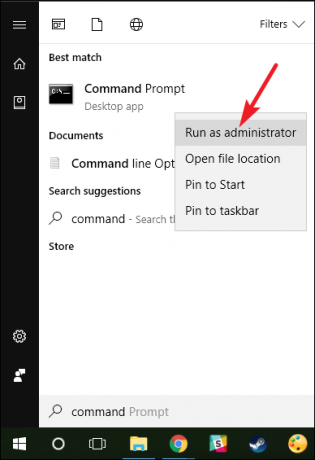
İnternet ağınıza bağlanın, ardından komut istemine aşağıdaki komutu yazın ve Giriş Klavyenizde.
DISM.exe / Çevrimiçi / Temizleme görüntüsü / Restorehealth

DISM taramasının tamamlanması serval dakikalar alacaktır. Tamamlandığında, komut istemine aşağıdaki komutları yazın ve SFC taramasını çalıştırmak için Enter tuşuna basın.
Reklamlar
sfc / scannow

Düzeltme 2: Temiz Önyükleme Gerçekleştirme
Birbiriyle çatışan üçüncü taraf uygulamaları ve süreçleri nedeniyle sorunu yaşıyor olmanız mümkündür. Bu sorunu çözmek için temiz bir önyükleme gerçekleştirebilirsiniz. Bunu yapmak için tüm başlangıç uygulamalarını devre dışı bırakmanız gerekir.
Aşama 1: İlk olarak, açın İletişim Kutusunu Çalıştır basarak Windows Tuşu + R Klavyenizde. Ardından Çalıştır iletişim kutusuna yazın msconfig ve tıklayın tamam açmak için Sistem yapılandırması.
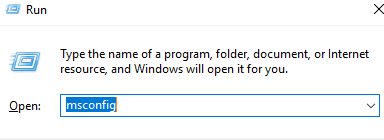
Reklamlar
Adım 2: Sistem Yapılandırma Penceresinde, Hizmetler sekmesini ve işaretini kaldırın Bütün Microsoft Servisleri'ni gizle seçeneği. Ardından Hepsini etkisiz hale getir Tüm başlangıç işlemlerini ve uygulamalarını devre dışı bırakmak için uygulama listesinin altındaki düğmesine basın.
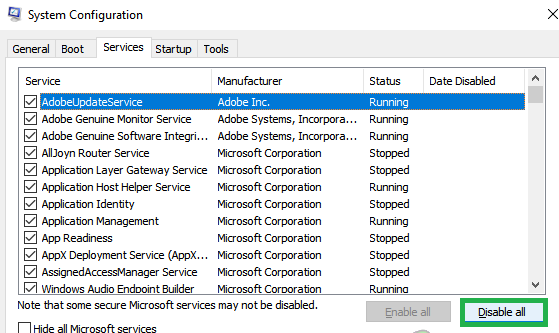
Aşama 3: Şimdi Sistem Yapılandırması Windows'ta Başlamak sekmesi, orada tıklayın Görev Yöneticisinde aç seçeneği. Görev Yöneticisi açılacaktır, Başlangıç sekmesinde tüm başlangıç uygulamalarını seçin ve devre dışı bırakmak buton.
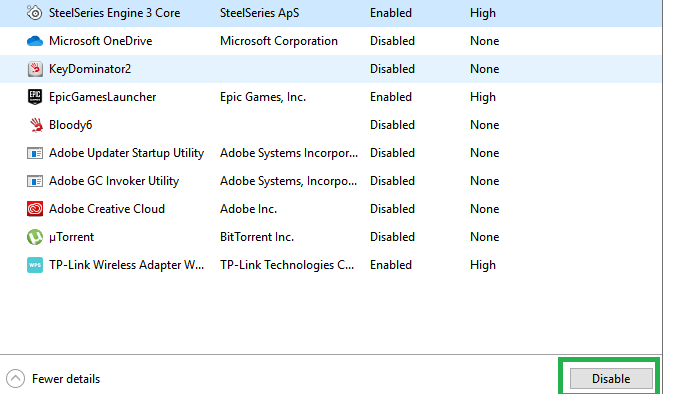
Birkaç başlangıç ayarını değiştirebilir ve hangi uygulamaların herhangi bir soruna neden olmadığını kontrol edebilirsiniz. Ayrıca, başkalarıyla çatışan ve sorunlara neden olan uygulamalar ve işlemler. Tüm başlangıç sürecini devre dışı bıraktıktan sonra, bilgisayarınızı yeniden başlatabilir ve hatanın devam edip etmediğini kontrol edebilirsiniz.
Düzeltme 3: Yanlış Sürücüleri Güvenli Modda Kaldırma ve Devre Dışı Bırakma
Sürücüleriniz bozulmuşsa, onları kaldırmak sizin için harika bir seçenek olabilir. Ancak, sisteminiz için yanlış bir sürücü kurduysanız, o zaman birçok sorun olacaktır.
Böyle bir sorunu çözmek için, yanlış sürücüleri devre dışı bırakmanız gerekecek ve ayrıca doğru sürücüleri yükleyebilirsiniz. Hata beklenmeyen kapanmalara neden olsa da, görevi Güvenli Modda yapmanız en iyisidir.
Aşama 1: Windows'unuzu yeniden başlatın ve önyükleme sırasında F8 anahtar. Gelişmiş Önyükleme seçenekleri anahtarı, kullandığınız aygıta bağlı olarak değişebilir, bu nedenle önceden internette kontrol edin.
Şimdi Gelişmiş Önyükleme Seçenekleri Pencere, seçin Ağ ile güvenli mod seçenek ve devam et.
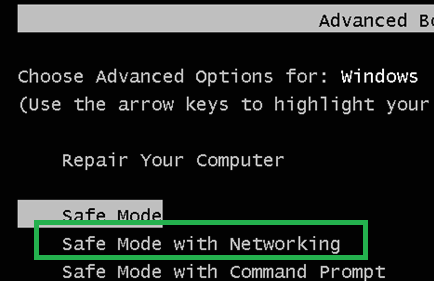
Adım 2: Windows kimlik bilgilerinizi girin ve oturum açın, ardından cihaz yöneticisini açmak için Windows Tuşu + X klavyenizdeki tuşları ve seçin Aygıt Yöneticisi menüden.
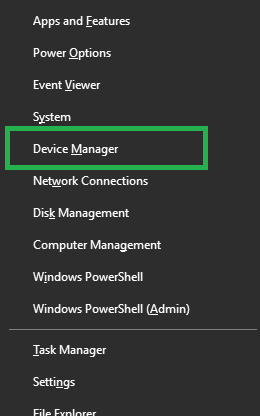
Şimdi Aygıt Yöneticisi'nde tüm kategorileri genişletin ve tüm sürücülere sağ tıklayın. Özellikleri seçin, sürücünün cihazınız ve donanımınız için olup olmadığını kontrol edin, değilse Kaldır veya Devre dışı bırak o.
Tüm sürücüler doğruysa ve yine de sorun yaşıyorsanız. Ardından tüm sürücüleri devre dışı bırakın, bunları da kaldırabilirsiniz. Sürücüleri tek tek yeniden etkinleştirmeyi deneyin ve hangi sürücülerin hataya neden olduğunu kontrol edin.

Sürücüleri yükledikten sonra bilgisayarınızı yeniden başlatın.
Düzeltme 4: Windows'u Geri Yükle
Daha önce Hatadan önce bir Geri Yükleme noktası oluşturduysanız, en iyi seçeneğiniz, hatayı düzeltmek için Windows'u son geri yükleme noktasına geri yüklemektir.
Bunu yapmak için Windows Tuşu + R iletişim kutusunu çalıştırmak için oraya yazın rstrui, ve enter tuşuna basın.
Bu açacak Aksesuarı Çalıştır, orada tıklayın Sonraki düğmesine basın ve devam edin. Kontrol edin Daha fazla geri yükleme noktası göster tüm son geri yükleme noktalarını görüntüleme seçeneği.
Birinden birini seçin, tıklayın Sonraki, sihirbazı izleyin ve bitiş Windows'unuzu geri yüklemeyi tamamlamak için düğmesine basın. Windows'unuzu yeniden başlatın ve Windows'unuzu geri yüklemenin hatayı düzeltip düzeltmediğini kontrol edin.
Sonuç
Dolayısıyla bunlar, beklenmedik kapanma hatasını düzeltmek için bazı yaygın yöntemlerdir. Ancak bu tür küçük hataların herhangi bir tehdidi olmadığı için endişelenmenize gerek yok. Ancak bu hatalar bozuk veya virüslü dosyalardan kaynaklanıyor olabilir. Bu nedenle, sorunun bozuk ve bozuk dosyalardan kaynaklanmadığından emin olmak için önce DISM ve SFC taramasını çalıştırmanız önerilir. Dahası, bu iki özel taramayı çalıştırmak Windows performansınızı optimize eder, böylece taramaları çalıştırmanın hiçbir zararı olmaz.
Editörün Seçimi:
- Discord Mic'in Çalışmaması Nasıl Onarılır
- Başlangıçta Microsoft Teams'in Başlamasını Durdurun
- Windows 10'da Bluetooth Gecikmesi Nasıl Onarılır
- Fix ASUS ROG Laptop Number Pad sürücü sorunu var
- Astro A10 Mic'in Çalışmaması Nasıl Onarılır
Rahul, Teknoloji ve kripto para birimi konularına büyük ilgi duyan bir Bilgisayar Bilimi öğrencisidir. Zamanının çoğunu ya yazarak ya da müzik dinleyerek ya da görülmemiş yerleri gezerek geçiriyor. Çikolatanın tüm sorunlarının çözümü olduğuna inanıyor. Hayat olur ve kahve yardımcı olur.


![Stok ROM'u Tecno S1M'de Yükleme [Firmware Flash Dosyası / Unbrick]](/f/7f263f710afe95d8fc2e725e0bd55d35.jpg?width=288&height=384)
